通过Device Manager 解决vista声卡驱动的问题
有用户在安装完vista系统后进入Device Manager声卡驱动有个黄色感叹号,尝试了windiws系列系统的驱动,安装成功可是音频不能使用。出现此类问题我们可以手动从硬件列表中选择设备驱动程序,虽然这种方法不能保证你所选择的驱动程序与你的硬件最匹配,但已经到了这个地步了,也就死马当活马医了。
什么是Device Manager?
Device Manager一般指设备管理器! 可用它来管理计算机上的设备。可以使用“设备管理器”查看和更改设备属性、更新设备驱动程序、配置设备设置和卸载设备。设备管理器提供计算机上所安装硬件的图形视图。所有设备都通过一个称为“设备驱动程序”的软件与 Windows 通信。
解决vista声卡驱动安装问题的技巧如下:
第一步、首先进入Device Manager在你要安装驱动的硬件图标上点右键,选择Update Driver。
第二步、接着选择 I don't have the disc ,Show me other options.
第三步、下面选择Browse my computer for driver software(advanced).
第四步、接下来选Let me pick from a list of device drivers on my computer.
第五步、接下来很重要的,如果你和我一样之前也安了驱动但用不了,就会出现类似图的情况。此时你应先在显示的你原来安的驱动上点击一下,再把图5中的Show compatible hardware前的勾点掉。之前没安装驱动的用户应该会直接看到如图6的对话框。
第六步、接下来你就会看到如图6的对话框,在左边的硬件厂商列表里找到适合你的,再在右边的具体型号中找一个最接近你的硬件的型号,找到后就点Next吧,等几秒种,不出意外你就会看到安装成功的画面的。
我用的是IBM R52的本本主板芯片组是915P的,所以就选择l了硬件厂商中的Intel,经查证后选择了右边中具体型号的Intel(r) AC'97 Audio Controller,最好奇迹终于发生了,安装成功,播放音频也成功了,感动的差点哭出来。
理论上来说我提供的这个方法可以适合所有vista系统的驱动安装。
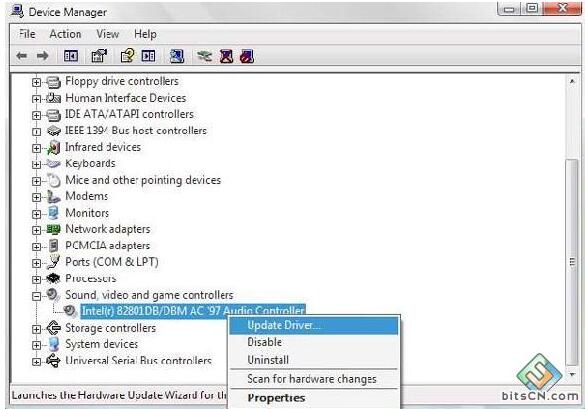
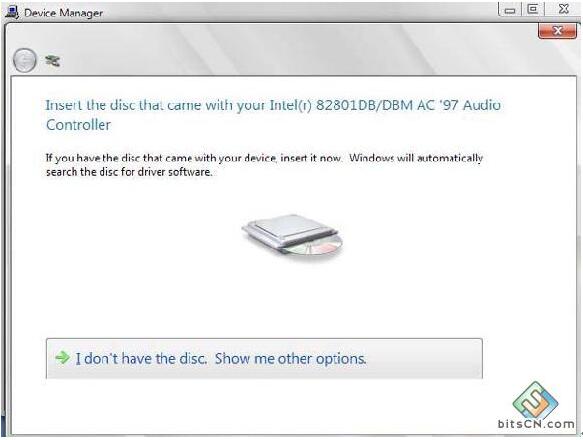
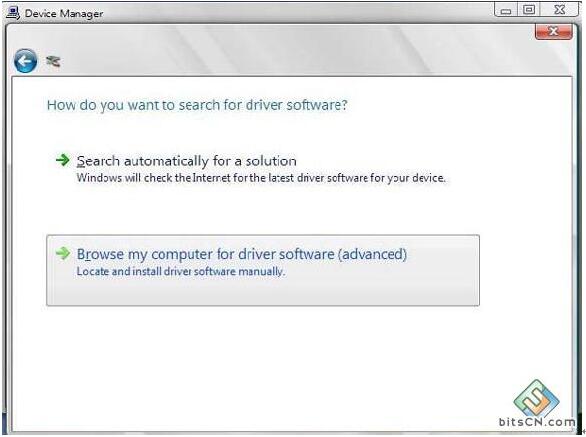
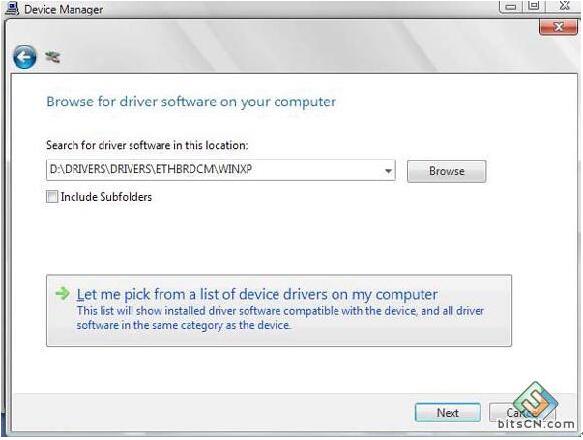

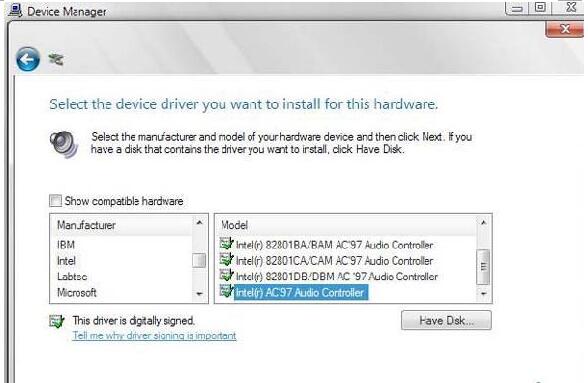










 苏公网安备32032202000432
苏公网安备32032202000432